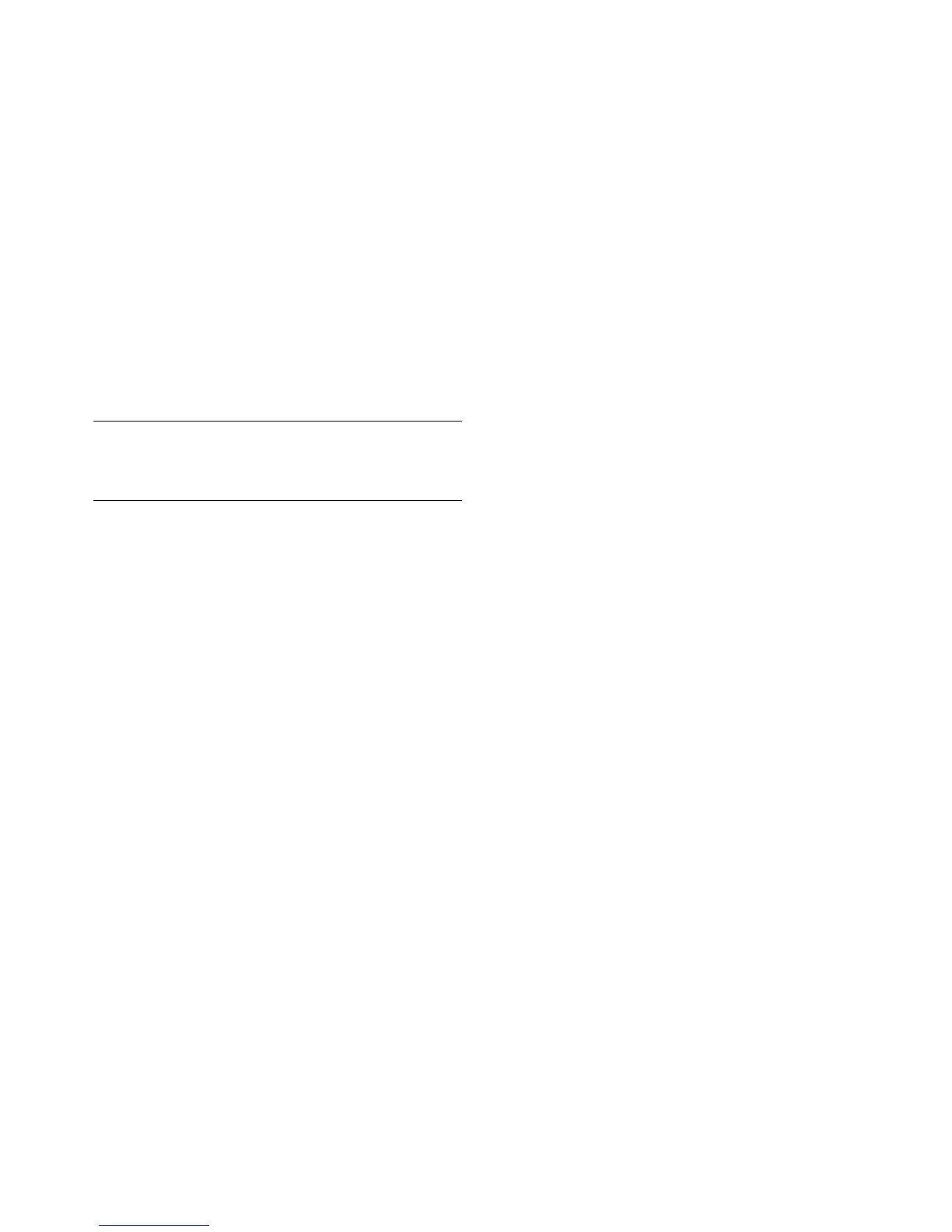2 Handleiding voor probleemoplossing en onderhoud
Ongebruikte programma's
verwijderen
Ongebruikte programma's nemen geheugenruimte in
beslag en kunnen de computer trager maken. Als er
programma's zijn die u niet gebruikt, voert u deze
stappen uit om die programma's te verwijderen.
1 Klik op de knop Start van Windows Vista en
vervolgens op Configuratiescherm.
2 Klik op Een programma verwijderen. Het
venster Programma's en functies wordt geopend.
3 Selecteer het programma dat u wilt verwijderen en
klik vervolgens op Verwijderen.
4 Volg de instructies op het scherm.
Windows Update gebruiken
Controleren op updates of een maandelijkse
automatische update plannen. (Zie de handleiding
Aan de slag voor meer informatie.)
1 Klik op de knop Start van Windows Vista en
klik vervolgens op Configuratiescherm.
2 Klik onder Beveiliging op de knop Controleren
op updates.
3 Klik op Updates installeren.
Programma's die automatisch
worden uitgevoerd bij opstarten
U kunt als volgt de functie Opstartprogramma's zo
instellen dat alleen benodigde programma's worden
geopend, om de systeemsnelheid en -prestaties te
verbeteren:
1 Klik op de knop Start van Windows Vista, klik
op Alle programma's en klik vervolgens op
Windows Defender.
2 Klik op Extra.
3 Klik op Softwareverkenner.
4 Selecteer Opstartprogramma's in de lijst
Categorie.
5 Selecteer het programma dat u niet meer automatisch
wilt laten openen bij het opstarten en klik op
Uitschakelen.
Het programma Schijfopruiming
gebruiken
Het programma Schijfopruiming maakt ruimte vrij op
uw vaste schijf door tijdelijke en ongebruikte bestanden
te verwijderen (inclusief tijdelijke internetbestanden en
bestanden in de Prullenbak). U kunt Schijfopruiming
handmatig gebruiken of u kunt instellen dat het
programma automatisch moet worden uitgevoerd.
Schijfopruiming handmatig uitvoeren
1 Klik op de knop Start van Windows Vista, klik
achtereenvolgens op Alle programma's,
Bureau-accessoires en Systeemwerkset
en klik op Schijfopruiming.
Schijfopruiming zoekt naar bestanden om te
verwijderen en berekent hoeveel ruimte kan
worden vrijgemaakt.
2 Schakel het selectievakje in voor de typen
bestanden die u wilt verwijderen.
3 Klik op OK en vervolgens op Bestanden
verwijderen om het verwijderen van de
geselecteerde bestanden te voltooien.
Schijfopruiming programmeren om
automatisch uitgevoerd te worden
1 Klik op de knop Start van Windows Vista, klik
achtereenvolgens op Alle programma's,
Bureau-accessoires en Systeemwerkset
en klik op Taakplanner.
2 Klik op Actie en op Basistaak maken.
3 Typ een naam en, desgewenst, een omschrijving
voor de taak.
4 Klik op Volgende en vervolgens nogmaals op
Volgende.
5 Selecteer de herhalingsperiode en klik op Volgende.
6 Selecteer het tijdstip waarop Schijfopruiming
moet worden uitgevoerd en klik op Volgende.
Schijfopruiming kan een lange tijd vergen, dus
selecteer een tijdstip wanneer de computer niet
in gebruik is.
7 Selecteer Een programma starten en klik op
Volgende.
8 Klik bij Programma/script op Bladeren.
9 Typ cleanmgr.exe en klik op Openen en dan
op Volgende.
10 Controleer de samenvatting van het schema dat
u hebt ingesteld. Wanneer u klaar bent, klikt u op
Voltooien. Schijfopruiming wordt uitgevoerd op
het door u ingestelde tijdstip.
OPMERKING: Sommige programma's hebben hun
eigen verwijderfuncties. Als u een programma niet via
het Configuratiescherm kunt verwijderen, raadpleegt u
de documentatie of online Help bij het programma.